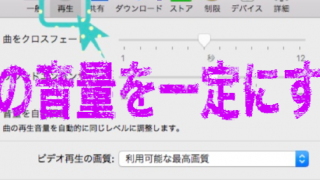ロゴや文字をオシャレに装飾したい。
かっこよくしたい、可愛くしたい。
そんなあなたにオススメのアプリがあるので教えます!!
またこのソフトはMacのApp Storeから入手することができます。
1. その名も「Letters」
オシャレで立体的なロゴを作成することができるアプリ、
それは「Letters」です!
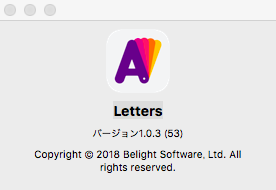
このアプリは無料で使うことができます。
無料で利用できるテンプレートは限られていますが、
十分すぎるほどこと足ります。
↓実際がこんな感じです。

とてつもなくかっこいい仕上がりになりました。
2. 早速インストール!
インストールの仕方はまずApp Storeを開いて下さい。

その後検索欄で「Letters」と入力して検索。
すると「Letters」があるので、それをクリックして、
インストールのボタンを押しましょう。
ここではAppleIDのパスワードを求められるので入力しましょう。
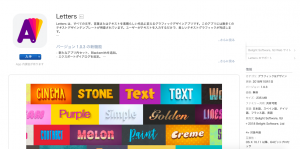
インストールにもしかしたら時間がかかることがありますが問題はありません。
3. 使い方
インストールした後、開くとこのような表示が出ます。

中央上に「すべて」「無料」「購入済み」「最近」とありますが、
無料で使用できるのは無料と書かれたところのみなります。
またこのように左下に値段が書いてあるものは購入する必要があります。
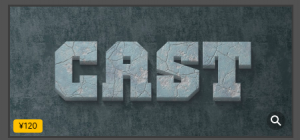
では実際に使いながら操作方法を説明していきます。
1. 左下のペンマークをクリック
自分が気に入ったテンプレートの右下のペンマークをクリック。

すると編集可能になります。
2. ざっくり操作方法
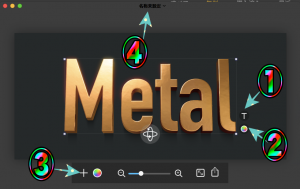
矢印①をクリックすると文字を変更できます。
矢印②は文字色を変更できます。
矢印③は写真を挿入したり、写真をロゴで装飾することができます。
矢印④は保存ができます。クリックして名称を変更すれば可能です。
もし保存がうまくできないときは、
作成したロゴをスクリーンショットすれば問題なく保存できます。